Як перевірити відеокарту на працездатність?
 Доброго дня.
Доброго дня.
Купуючи нову відеокарту (а можливо і новий комп'ютер або ноутбук) - зовсім не зайвим буде провести так званий стрес-тест (перевірити відеокарту на працездатність при тривалому навантаженні). Так само корисно буде прогнати і "стару" відеокарту (особливо якщо берете з рук у не знайомої людини).
У цій невеликій статті я б хотів покроково розібрати, як перевірити відеокарту на працездатність, попутно відповідаючи на найпоширеніші питання, які виникають при цьому тесті. І так, почнемо...
1. Вибір програми для тестування, що краще?
У мережі зараз існують десятки різноманітних програм для тестування відеокарт. Є серед них як відомі, так і широко розрекламовані, наприклад: FurMark, OCCT, 3D Mark. У своєму прикладі я вирішив зупинитися на FurMark...
FurMark
 Адреса сайту: http://www.ozone3d.net/benchmarks/fur/
Адреса сайту: http://www.ozone3d.net/benchmarks/fur/
Одна з кращих утиліт (на мій погляд) для перевірки і тестування відеокарт. Причому, тестувати можна як AMD (ATI RADEON) відеокарти, так і NVIDIA; як звичайні комп'ютери, так і ноутбуки.
До речі, підтримуються практично всі моделі ноутбуків (принаймні, я ще не зустрів ні один, на якому б відмовилася працювати утиліта). Працює FurMark так само у всіх актуальних на сьогоднішній день версій Windows: XP, 7, 8.
2. Можна оцінити роботу відеокарти без тестів?
Частково так. Зверніть пильну увагу на те, як поводиться комп'ютер при включенні: не повинно бути жодних "звукових сигналів" (так званих пищаний).
Так само придивіться до якості графіки на моніторі. Якщо з відеокартою щось не так, напевно помітите які-небудь дефекти: смуги, брижі, спотворення. Щоб було зрозуміліше про що мова: див. пару прикладів нижче.

Ноутбук HP - брижі на екрані.
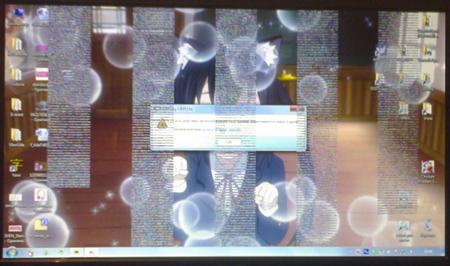
Звичайний ПК - вертикальні лінії з брижами...
Важливо! Навіть якщо картинка на екрані якісна і без вад, зробити висновок, що з відеокартою все в порядку - не можна. Тільки після "реальної" її завантаження на максимум (ігри, стрес-тести, HD-відео та ін), можна буде зробити подібний висновок.
3. Як провести стрес-тест відеокарти для оцінки працездатності?
Як і сказав вище, у своєму прикладі буду використовувати FurMark. Після установки і запуску утиліти, перед вами повинно з'явитися вікно, як на скріншоті нижче.
До речі, зверніть увагу, чи правильно утиліта визначила модель вашої відеокарти (на скріні нижче - NVIDIA GeForce GT440).
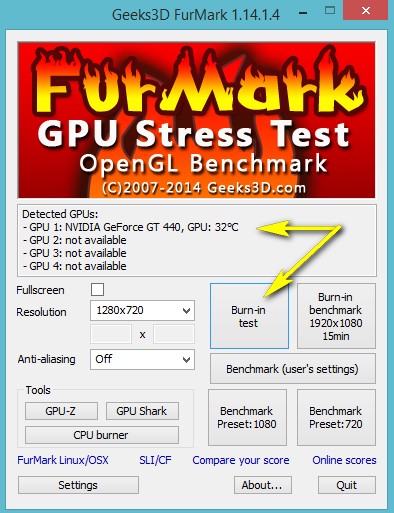
Тест буде проводитися для відеокарти NVIDIA GeForce GT440
Далі можна відразу приступити до тестування (настройки за промовчанням цілком коректні і міняти що-то особливої необхідності немає). Натисніть на кнопку "Burn-in test".
FuMark вас попередить про те, що подібний тест дуже сильно навантажує відеокарту і вона може сильно нагрітися (до речі, якщо температура підніметься вище 80-85 гр. Ц. - комп'ютер може просто перезавантажитися, або на екрані з'являться спотворення картинки).
До речі, FuMark деякі називають убивцею "не здорових" відеокарт. Якщо з вашої відеокартою не все в порядку - то не виключено, що після такого тестування вона може вийти з ладу!
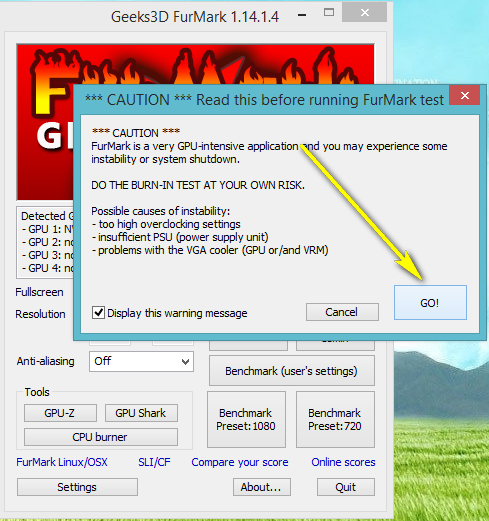
Після натискання кнопки "GO!" буде запущений тест. На екрані з'явитися "бублик", який буде крутитися в різні боки. Такий тест навантажує відеокарту крутіше будь новомодної іграшки!
Під час тесту не запускайте ніяких сторонніх програм. Просто спостерігайте за температурою, яка почне зростати з першої секунди запуску... Час тестування 10-20 хвилин.
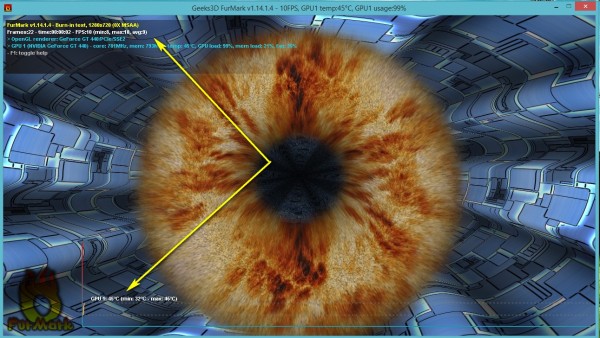
4. Як оцінити результати тестування?
В принципі, якщо з відеокартою щось не так - ви це помітите в перші ж хвилини тесту: або картинка на моніторі піде з дефектами, або температура піде просто вгору, не помічаючи ніяких меж...
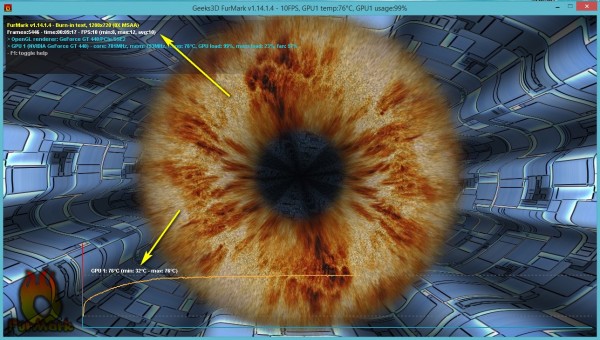
Через 10-20 хвилин можна зробити деякі висновки:
Власне, якщо в перерахованих кроків у вас не виникло проблем - то відеокарту можна визнати працездатною!
PS
До речі, найпростіший спосіб перевірити відеокарту - це запустити яку-небудь гру (бажано новіші, сучасніше) і пограти в неї пару годинок. Якщо картинка на екрані нормальна, немає помилок і збоїв - то відеокарта цілком надійна.
На цьому у мене все, вдалого тіста...